随着技术的发展,越来越多的Mac用户需要在他们的设备上安装Windows系统以满足特定需求。幸运的是,苹果公司提供了一个名为BootCamp的工具,使得在Mac上安装Windows7系统变得十分简单。本文将详细介绍如何使用BootCamp来安装和运行Windows7系统。
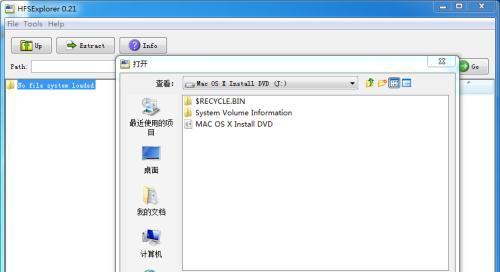
1.准备你的设备
在开始之前,确保你的Mac设备满足以下最低要求:一台Mac电脑(支持Intel处理器),至少30GB的可用存储空间,一个空白的USB闪存驱动器以及一份Windows7安装光盘或ISO文件。
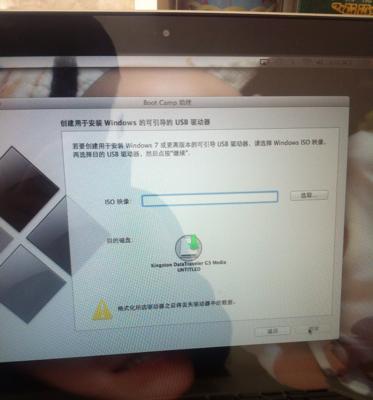
2.检查硬件兼容性
在继续之前,你应该先检查你的Mac设备是否与Windows7兼容。苹果公司的官方网站上有一个BootCamp助理工具,可以帮助你确定你的设备是否支持安装Windows系统。
3.下载BootCamp助理
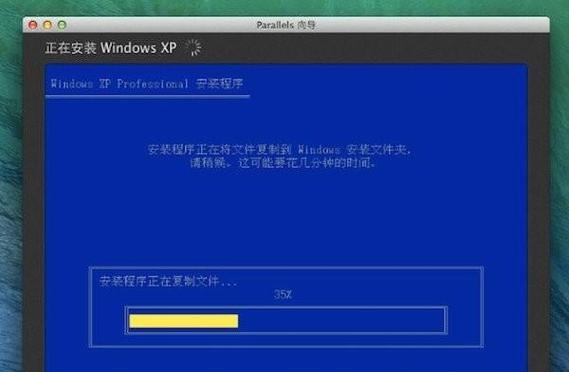
打开"应用程序"文件夹,找到并启动"BootCamp助理"。点击"继续"并选择要下载的Windows支持软件。这些软件将在安装Windows7系统时用于驱动硬件和优化性能。
4.创建分区
在BootCamp助理中,选择"创建或移除分区"选项。使用滑块调整分区大小,以便为Windows系统留出足够的空间。点击"安装"按钮并等待分区过程完成。
5.安装Windows7
将Windows7安装光盘插入Mac设备或将ISO文件加载到USB闪存驱动器中。重新启动Mac,并按住"Option"键直到出现启动选项。选择Windows安装媒体,并按照屏幕上的指示进行安装。
6.安装BootCamp驱动程序
在Windows7系统安装完成后,插入包含BootCamp驱动程序的USB闪存驱动器。打开驱动器,运行"setup.exe"文件,并按照提示完成驱动程序的安装。
7.更新Windows系统
在成功安装BootCamp驱动程序后,连接到互联网并打开WindowsUpdate。下载和安装所有可用的更新,以确保系统的稳定性和安全性。
8.配置Windows系统设置
根据个人喜好和需求,对Windows系统进行设置。可以调整显示分辨率、键盘和鼠标设置、网络配置等。此外,还可以安装所需的软件和应用程序。
9.切换操作系统
重启Mac设备后,按住"Option"键以选择要启动的操作系统。你可以随时在Mac和Windows系统之间切换,并享受到两个不同操作系统的优势。
10.管理双操作系统
使用BootCamp控制面板,你可以管理Mac和Windows系统之间的切换以及其他系统设置。此面板使得操作系统之间的切换变得更加便捷和灵活。
11.备份重要数据
在使用BootCamp之前,务必备份所有重要数据。安装新的操作系统可能会导致数据丢失或损坏,因此建议在进行任何更改之前先进行备份。
12.解决常见问题
在安装和运行Windows7系统的过程中,可能会遇到一些问题,如驱动程序兼容性、声音或网络问题等。苹果官方网站和相关技术论坛提供了丰富的资源来解决这些问题。
13.定期更新驱动程序
为了保持最佳性能和最新功能,定期检查并更新BootCamp驱动程序。苹果官方网站上提供了最新版本的驱动程序下载,只需下载并运行安装即可。
14.享受双系统带来的便利
安装Windows7系统后,你将能够享受到Mac和Windows两个操作系统的优势。无论是进行专业的设计工作、运行Windows专用软件还是畅玩游戏,你都可以轻松应对。
15.
通过使用BootCamp,在Mac上安装Windows7系统变得非常简单和便捷。遵循本教程提供的步骤和建议,你将能够顺利完成安装并享受到Mac和Windows两个操作系统的便利。记住备份数据并定期更新驱动程序,以确保系统的稳定性和性能优化。


